Dalam panduan ini, kami akan menunjukkan cara mengkonfigurasi router Vodafone langkah demi langkah. Jika Anda mencari cara sederhana untuk mengonfigurasi router Vodafone Anda untuk memanfaatkan sepenuhnya semua layanan yang ditawarkannya, panduan ini cocok untuk Anda.

Apa itu router Vodafone dan untuk apa?
Router Vodafone adalah perangkat yang terhubung ke jaringan Internet dan memungkinkan Anda terhubung ke perangkat lain melalui jaringan. Ini berarti Anda dapat terhubung ke Internet dari mana saja di rumah atau kantor Anda. Router Vodafone juga memungkinkan Anda berbagi file antar perangkat dan menghubungkan perangkat ke jaringan yang sama.
Jenis router Vodafone
Ada beberapa jenis perute Vodafone yang tersedia, seperti Vodafone Connect Plus, Vodafone Home Broadband, Vodafone Home Broadband Plus, dan Vodafone Home Hub. Ada juga beberapa model dari masing-masing router ini.
Jenis router Vodafone meliputi:
- Vodafone ConnectPlus: Router ini dirancang untuk digunakan di rumah dan menyediakan koneksi Internet yang cepat dan stabil.
- Broadband Rumah Vodafone: Router ini juga cocok untuk digunakan di rumah dan menawarkan koneksi berkecepatan tinggi ke Internet.
- Broadband Rumah Vodafone Plus: Router ini mirip dengan Home Broadband, tetapi menawarkan kecepatan koneksi yang lebih cepat dan kapasitas jaringan yang lebih besar.
- Hub Rumah Vodafone: Router ini adalah yang paling canggih dari jangkauan dan menawarkan koneksi yang cepat dan stabil ke Internet, serta berbagai opsi konfigurasi dan penyesuaian.
Masing-masing router ini memiliki model berbeda yang tersedia dengan fitur dan spesifikasi khusus. Penting untuk memilih router yang tepat untuk kebutuhan koneksi Internet Anda dan untuk ukuran rumah atau bisnis Anda.
Cara mengakses panel konfigurasi router Vodafone

Untuk mengakses panel konfigurasi router Vodafone:
- Hubungkan router ke stopkontak dan ke perangkat yang terhubung ke Internet.
- Buka browser web dan ketikkan alamat IP router di bilah alamat (misalnya, 192.168.1.1 untuk perute Vodafone).
- Masukkan nama pengguna dan kata sandi untuk mengakses panel konfigurasi.
- Ubah pengaturan yang diinginkan dan simpan perubahan sebelum keluar.
Bagaimana cara mengubah nama wifi Vodafone
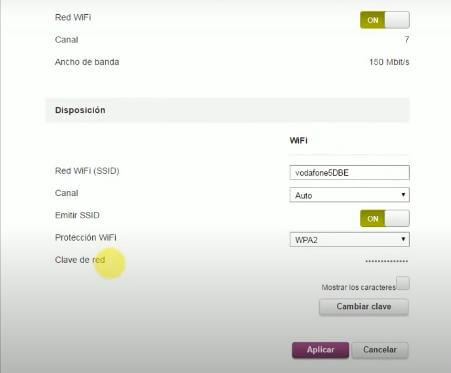
Untuk mengubah nama jaringan Wi-Fi Vodafone:
- Akses panel konfigurasi router.
- Buka bagian “Jaringan Nirkabel” atau “Wi-Fi”.
- Pilih nama baru untuk jaringan Wi-Fi.
- Pilih kata sandi untuk jaringan Wi-Fi dan simpan perubahannya.
Ingatlah bahwa nama jaringan Wi-Fi dikenal sebagai SSID (Pengidentifikasi Set Layanan) dan itu adalah nama yang muncul dalam daftar jaringan yang tersedia untuk disambungkan. Penting untuk memilih nama yang mudah diingat dan aman untuk melindungi jaringan Wi-Fi Anda. Disarankan juga untuk mengganti password jaringan Wi-Fi secara berkala agar tetap aman.
Cara mengkonfigurasi firewall router Vodafone
Firewall adalah alat keamanan yang bertanggung jawab untuk mengontrol lalu lintas masuk dan keluar di jaringan Anda. Anda dapat mengonfigurasinya untuk memblokir jenis lalu lintas tertentu, seperti lalu lintas yang mencurigakan atau berbahaya, atau untuk mengizinkan jenis lalu lintas tertentu, seperti lalu lintas dari aplikasi yang sah. Penting untuk mengonfigurasi firewall dengan benar untuk melindungi jaringan dan perangkat Anda.
- Akses panel konfigurasi router.
- Buka bagian “Firewall” atau “Firewall”.
- Konfigurasikan aturan firewall untuk memblokir atau mengizinkan jenis lalu lintas tertentu.
- Simpan perubahannya.
Cara memperbarui firmware router Vodafone
Penting untuk memperbarui firmware router karena pembaruan mencakup peningkatan keamanan, perbaikan bug, dan fungsionalitas baru.
Untuk memperbarui firmware router Vodafone:
- Akses panel konfigurasi router.
- Buka bagian “Pembaruan Firmware” atau “Pembaruan Perangkat Lunak”.
- Ikuti petunjuk untuk mengunduh firmware baru.
- Ikuti petunjuk untuk menginstal firmware baru.
- Simpan perubahannya.
Router Vodafone Anda biasanya memeriksa pembaruan secara otomatis, tetapi Anda juga dapat memeriksa pembaruan yang tersedia secara manual dan mengunduh serta menginstalnya sendiri. Pastikan untuk mengikuti petunjuk pembaruan dengan hati-hati untuk menghindari masalah dengan router Anda.